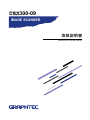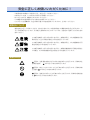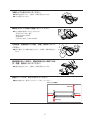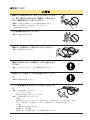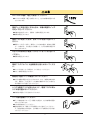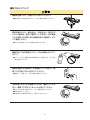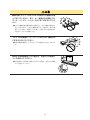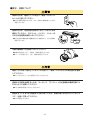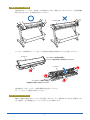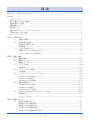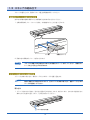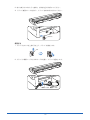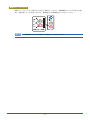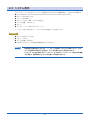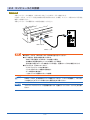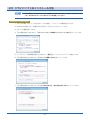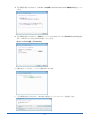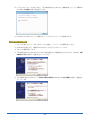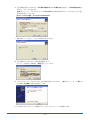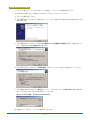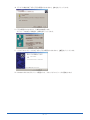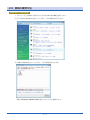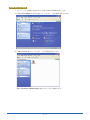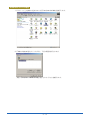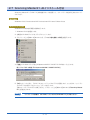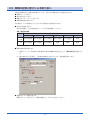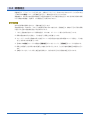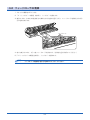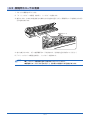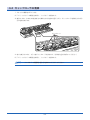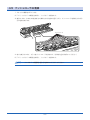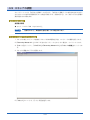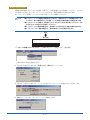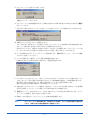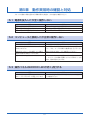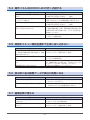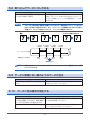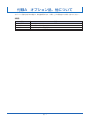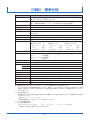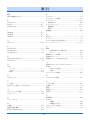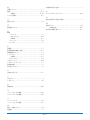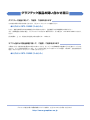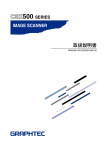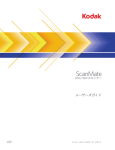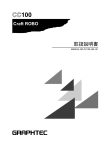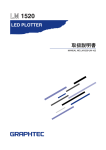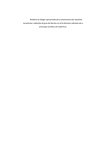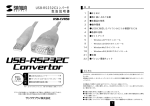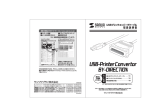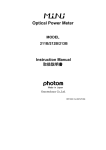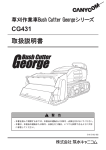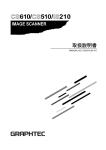Download CSX300-09 取扱説明書
Transcript
CSX300-09 IMAGE SCANNER 取扱説明書 MANUAL NO.CSX300-UM-101 安全に正しくお使いいただくために! ・ご使用の前に本編をよくお読みのうえ、安全に正しくお使いください。 ・お読みになった後、いつも見られる所に必ず保管してください。 ・幼いお子さまには、機器をさわらせないでください。 ・この機器は日本国内専用ですので海外では使用しないでください。 ・ここに示した注意事項は、安全に関する重大な内容を記載していますので、必ず守ってください。 絵表示について 製品を安全に正しくお使いいただき、あなたや他の人々への危害や財産への損害を未然に防止するために、い ろいろな絵表示をしています。その表示と意味は次のようになっています。内容をよく理解してから本文をお 読みください。 この表示を無視して誤った取り扱いをすると、使用者が死亡、または重傷を負う危 険が切迫して生じる場合が想定される内容を示しています。 この表示を無視して誤った取り扱いをすると、使用者が死亡、または重傷を負う可 能性が想定される内容を示しています。 この表示を無視して誤った取り扱いをすると、使用者が傷害を負う可能性が想定さ れる場合、および物的損害の発生が想定される内容を示しています。 絵表示の例 記号は、注意 (警告を含む) をうながす内容があることを示します。具体的な注 意喚起内容を、 の中や近くに絵や文章で示します。 記号は、禁止 (してはいけないこと) の行為であることを示します。具体的な禁 止内容を の中や近くに絵や文章で示します。 記号は、強制 (必ずすること) の行為であることを示します。具体的な強制内容 を の中や近くに絵や文章で示します。 i 安全にお使いいただくために! 本機を安全にお使いいただくために、下記の項目を必ずお守りください。 ■設置について アルコール、シンナーなどの引火性溶剤の近くに設置し ないでください。 ●引火性溶剤が機械内部の電気部品などに接触すると、火災や感電の 原因になります。 ベンジン シンナー 機械の上に次のような物を置かないでください。 ●これらが機械内部の電気部品などに接触すると、火災や感電の原因 になることがあります。 ・ネックレスなどの金属物 ・コップ・花瓶・植木鉢など、水や液体が入った容器 万一、これらが機械内部に入った場合は、直ちに電源スイッチを 切り、電源プラグを抜いてお買い求めの販売店または担当サービ スに連絡してください。 傾いた所など不安定な場所や振動の多い場所に設置しな いでください。 ●倒れたりして、けがの原因になることがあります。 機械の上に重い物をのせないでください。 ●置いたものが倒れたり、落ちてけがの原因になることがあります。 本機の上で鋭利なものを使用しないでください。 ●本機の性能をそこない、誤操作・故障の原因となります。 ii 本機の上で力をかけないでください。 ●本機の性能をそこない、誤操作・故障の原因となります。 ●けがの原因となります。 機械を次のような場所に設置しないでください。 ●火災や感電の原因になることがあります。 ・湿気やほこりの多い場所 ・直射日光のあたる場所 ・高温の場所 ・火気に近い場所、水気のある場所 仕様温度・湿度範囲外での保存・設置・使用はしないで ください。 ●変形や傷みにより本機の性能をそこない、誤操作・故障の原因とな ります。 機械振動の激しい場所や、電気的雑音の多い場所での保 存・設置・使用はしないでください。 ●本機の性能をそこない、誤操作・故障の原因となります。 設置スペースには、ゆとりをもってください。 ●機械の前後には、操作に十分なスペースをとってください。 デスクトップでの使用 300mm以上 300mm以上 300mm以上 200mm以上 iii ■電源について 電源コードを傷つけたり、加工したりしないでくださ い。また、重いものをのせたり、電源コードをひっぱっ たり、無理に曲げたりしないでください。 ●傷ついた部分から漏電して、火災や感電の原因になります。 ●濡れた手で電源プラグを抜き差ししないでください。 感電の原因になります。 タコ足配線は行わないでください。 ●火災や感電の原因になります。 電源コードを束ねたり、結んだりしないでください。 ●火災や感電の原因になります。 電源プラグはコンセントの奥までしっかりと差し込んで ください。 ●しっかりと差し込まないと、火災や感電の原因になります。 同梱されている電源コード以外は使用しないでくださ い。 ●火災や感電の原因になります。 アース線を接続するときは、以下の点にご注意くださ い。 ● [アース線を接続してよいもの] ・コンセントのアース端子 ・接地工事 (D種) が行われているアース端子 ● [アース線を接続してはいけないもの] ・水道管 配管の途中でプラスチックになっている場合があり、その場合にはアースの役目を果たしません。 ただし、水道局がアース対象物として許可した水道管にはアース線を接続できます。 ・ガス管 ガス爆発や火災の原因になります。 ・電話線のアースや避雷針 落雷のときに大きな電流が流れ、火災や感電の原因になります。 iv AC100Vの電源・電圧で使用してください。 ●AC100Vの電源・電圧で使用しないと、火災や感電の原因になる ことがあります。 電源コードを抜き差しするときは、本機の電源スイッチ を切って行ってください。 ●本機の性能をそこない、誤操作・故障の原因となります。 ●感電の原因となります。 電源プラグを抜くときは、必ずプラグを持って抜いてく ださい。 ●電源コードを引っぱると、電源コードの芯線の露出・断線など電源 コードが傷つき、その部分から漏電して、火災や感電の原因にな ることがあります。 お手入れの際は必ず電源プラグをコンセントから抜いて ください。 ●感電の原因となります。 電源プラグにホコリや金属物を付着させないでくださ い。 ●ホコリが付着している場合は、よく拭きとってください。 ●火災・感電の原因となります。 原則的に延長コードは使用しないでください。 ●火災や感電の原因になることがあります。また、使用時は束ねをほ どき、電源コードと延長コードの接続が確実になるように根もと まで電源プラグを差し込んでください。 いつでも電源プラグが抜けるように、電源プラグのまわ りには物を置かないでください。 ●非常時に電源プラグが抜けなくなります。 アース線を接続してください。 ●アース線を接続しないで万一漏電した場合は、火災や感電の原因に なることがあります。 ●必ず接地接続を行ってください。 ●接地接続は必ず、電源プラグを電源につなぐ前に行ってください。 又、接地接続を外す場合は、必ず電源プラグを電源から切り離し てから行ってください。 v ■取り扱いについて 機械を分解したり、改造したりしないでください。 ●機械内部には高温の部分があり、火災や感電の原因になります。 異常な音がしたり、煙が出たり、熱が出たり、変なにお いがした場合は、直ちに電源スイッチを切り、必ず電源 プラグを抜いてお買い求めの販売店または担当サービス にご連絡ください。 ●そのまま使用すると火災や感電の原因になります。 機械の近くでは可燃性のスプレーなどは使用しないでく ださい。 ●スプレーのガスが機械内部の電気部品などに接触すると、火災や感 電の原因になります。 機械を移動させる場合は、必ず電源スイッチを切り、電 源プラグを抜いてから行なってください。 ●電源コードが傷つき、火災や感電の原因になります。 本体が落下などにより破損したときは、電源スイッチを 切り、電源プラグをコンセントから抜いてください。 ●そのままの状態で使用すると、火災・感電の原因となります。 ●修理を依頼してください。 ●お客様による修理は危険です。絶対におやめください。 vi 機械内部にクリップやホッチキスの針などの金属片を落 とさないでください。また、水・液体や引火溶剤(アル コール・ベンジン・シンナーなど)をこぼさないでくだ さい。 ●これらが機械内部の電気部品に接触すると、火災や感電の原因にな ることがあります。これらが機械内部に入った場合は、直ちに電 源スイッチを切り、電源プラグを抜いてお買い求めの販売店また は担当サービスにご連絡ください。 スキャン中や原稿をフィードしているときは、機械の中 に手を入れないでください。 ●内部で機械が駆動しているため、けがの原因になることがありま す。 夜間など長時間使用しない場合は、安全のため電源ス イッチを切ってください。 ●また連休などで長時間ご使用になられない場合は、安全のため電源 プラグを抜いてください。 vii ■保守・点検について 清掃のときは、電源スイッチを切り、電源プラグをコン セントから抜いてください。 ●火災や感電の原因になります。また、清掃中に機械が動くとけがの 原因になります。 清掃のときは、中性洗剤を含ませてかたくしぼった布を 使用してください。アルコール・ベンジン・シンナーな どの引火性溶剤は使用しないでください。 ●引火性溶剤が機械内部の電機部品などに接触すると、火災や感電の 原因になります。 中 性 洗 剤 本機の機構部への注油はしないでください。 ●本機の性能をそこない、誤操作・故障の原因となります。 ●ショートや発熱により、火災・感電の原因となります。 電源プラグは年1回以上コンセントから抜いて、電源プラグの刃と刃の周辺部分を清掃 してください。 ●ホコリがたまると、火災の原因になることがあります。 清掃など内部を点検するときは、ネックレス・ブレスレットなど金属物が機械内部にふ れないように点検してください。 ●けがや感電の原因になることがあります。 原稿をセットするときや紙詰まりを取り除くときは、原稿の端で手を切ったりしないよ うに、注意して扱ってください。 ●けがの原因となります。 viii はじめに このたびは、イメージスキャナCSX300-09をご購入頂きまして誠にありがとうございます。 ご使用の前に、本取扱説明書をよくお読みいただき、安全に正しくお使いください。 VCCIについて この装置は、情報処理装置等電波障害自主規制協議会 (VCCI) の基準に基づくクラスB情報技術装置です。この 装置は、家庭環境で使用することを目的としていますが、この装置がラジオやテレビジョン受信機に近接して 使用されると、受信障害を引き起こすことがあります。 取扱説明書に従って正しい取り扱いをして下さい。 輸出に関するご注意とお願い 当社製品を輸出または国外へ持ち出す際、その製品が外国為替及び外国貿易法 (外為法) の規定による規制貨物 に該当する場合は、日本国政府 (経済産業省) に対して、輸出許可証の申請が必要です。また、非該当品であっ ても通関上何らかの書類が必要となります。詳しくは最寄りの弊社営業所までお問い合わせください。 本書に関するご注意 (1) 本書の内容の一部、または全部を複写・転写することを禁止します。 (2) 本書の内容および製品の仕様は、将来予告なしに変更することがあります。 (3) 本書および製品につきましては万全を期しておりますが、万一ご不明な点や誤り等にお気づきの点がござ いましたら、弊社までご連絡ください。 (4) 本書および製品を運用した結果の影響につきましては、 (3) の項に関わらず責任を負いかねますのでご了承 ください。 登録商標について 記載された会社名・ロゴ・製品名などは、該当する各社の商標または登録商標です。 著作権について 本取扱説明書は、グラフテック株式会社が全ての著作権を保有しています。 国際エネルギースタープログラムについて 当社は、国際エネルギースタープログラムの参加事業者として、本製品が国際エネルギースタープ ログラムの対象製品に関する基準を満たしていると判断します。国際エネルギースタープログラム は、コンピュータをはじめとしたオフィス機器の省エネルギー化推進のための国際的なプログラム です。このプログラムは、エネルギー消費を効率的に抑えるための機能を備えた製品の開発、普及 の促進を目的としたもので、事業者の自主判断により参加することができる任意制度となっていま す。対象となる製品はコンピュータ、ディスプレイ、プリンタ、ファクシミリおよび複写機等のオ フィス機器で、それぞれの基準ならびにマーク(ロゴ) は参加各国の間で統一されています。 I ご使用にあたっての注意 ご使用の際には、トップカバー部を持って本体を持ち上げたり、移動したりしないでください。本体が損傷す る恐れがありますので、必ず底部分を持ってください。 トップカバー部 トップカバーの開閉時には、トップカバーと本体部分の隙間に指を挟まないように注意してください。 トップカバー <トップカバーを開ける場合> トップカバー後方部を持ったまま開けないでください。 トップカバー <トップカバーを閉める場合> 本体前面に手を置いて閉めないでください。 ご使用前には、必ずトップカバーを開け緩衝材を取り除いてください。 ( 「4.1 トップカバーの開閉」 を参照してください。) ウォームアップについて 本機は、通常のご使用ではウォームアップは必要としませんが、カラー原稿 (特に淡い色の多い原稿) をスキャ ンする場合は、10分間程度のウォームアップを行うことをお薦めします。 II 目次 安全に正しくお使いいただくために! ................................................................................................................... i はじめに VCCIについて ...................................................................................................................................................... I 輸出に関するご注意とお願い ............................................................................................................................. I 本書に関するご注意 ............................................................................................................................................ I 登録商標について ................................................................................................................................................ I 著作権について .................................................................................................................................................... I 国際エネルギースタープログラムについて ...................................................................................................... I ご使用にあたっての注意 ................................................................................................................................... II ウォームアップについて ................................................................................................................................... II 第1章 ご使用の前に 1.1 1.2 同梱品の確認 ............................................................................................................................. 1-1 各部の名称と機能 ..................................................................................................................... 1-2 本体前面/操作パネル ............................................................................................................. 1-2 本体背面 ..................................................................................................................................... 1-3 1.3 スキャナの組み立て ................................................................................................................. 1-4 原稿支えプレートの取り付け方法 .......................................................................................... 1-4 クランパの取り付けと使用方法 .............................................................................................. 1-4 第2章 接続と準備 2.1 電源の接続 ................................................................................................................................. 2-1 2.2 電源のオンとオフ ..................................................................................................................... 2-2 省電力モードについて ............................................................................................................. 2-3 2.3 システム条件 ............................................................................................................................. 2-4 推奨環境 ..................................................................................................................................... 2-4 2.4 コンピュータとの接続 ............................................................................................................. 2-5 USB接続 ................................................................................................................................... 2-5 2.5 ドライバソフトのインストール方法 ...................................................................................... 2-6 Windows Vistaの場合 ........................................................................................................... 2-6 Windows XPの場合 ................................................................................................................ 2-8 Windows 2000の場合 ....................................................................................................... 2-10 2.6 接続の確認方法 ...................................................................................................................... 2-12 Windows Vistaの場合 ........................................................................................................ 2-12 Windows XPの場合 ............................................................................................................. 2-13 Windows 2000の場合 ....................................................................................................... 2-14 2.7 Scanning Master21+のインストール方法 .................................................................... 2-15 動作環境 .................................................................................................................................. 2-15 セットアップ方法 .................................................................................................................. 2-15 第3章 原稿のセット 3.1 読み取り原稿に関して ............................................................................................................. 3-1 読み取りできる用紙の幅 .......................................................................................................... 3-1 読み取りできる用紙の長さ ...................................................................................................... 3-1 読み取りできる原稿の厚み ...................................................................................................... 3-1 読み取りできる原稿の紙質・厚み .......................................................................................... 3-1 III 3.2 原稿のセット ............................................................................................................................. 3-2 用紙ガイドの使用方法 ............................................................................................................. 3-2 3.3 3.4 原稿の材質と厚さによる取り扱い .......................................................................................... 3-3 距離補正 ..................................................................................................................................... 3-4 3.5 調整方法 ..................................................................................................................................... 3-4 キャリアシート使用に関して .................................................................................................. 3-5 第4章 日常のお手入れ 4.1 トップカバーの開閉 ................................................................................................................. 4-1 4.2 4.3 フィードローラの清掃 ............................................................................................................. 4-2 原稿押えローラの清掃 ............................................................................................................. 4-3 4.4 4.5 ギャップローラの清掃 ............................................................................................................. 4-4 プッシュローラの清掃 ............................................................................................................. 4-5 4.6 4.7 イメージセンサ(スキャンガラス)の清掃 ................................................................................ 4-6 センサの清掃 ............................................................................................................................. 4-7 4.8 4.9 紙づまりが発生した時は・・・ .............................................................................................. 4-8 スキャナの調整 ......................................................................................................................... 4-9 事前の準備と確認 ..................................................................................................................... 4-9 スキャナの調整プログラムの起動 .......................................................................................... 4-9 キャリブレーション .............................................................................................................. 4-10 第5章 動作異常時の確認と対処 5.1 5.2 電源を投入したが全く動作しない .......................................................................................... 5-1 コンピュータと接続したが正常に動作しない ....................................................................... 5-1 5.3 5.4 操作パネルのERROR LEDが赤く点灯する .......................................................................... 5-1 操作パネルのERROR LEDが赤く点滅する .......................................................................... 5-2 5.5 5.6 原稿をスキャン開始位置まで正常に送り込まない ............................................................... 5-2 読み取り後の画像データが真白か真黒になる ....................................................................... 5-2 5.7 5.8 画像品質が落ちる ..................................................................................................................... 5-2 取り込んだデータにズレがある .............................................................................................. 5-3 5.9 データに原稿にない陰のようなデータが出る ....................................................................... 5-3 5.10 データに色の濃淡が発生する .................................................................................................. 5-3 5.11 原稿の長さとデータの長さが異なる ...................................................................................... 5-4 5.12 原稿にない縞またはモアレがデータ上に発生する ............................................................... 5-4 5.13 読み取った画像が乱れる .......................................................................................................... 5-4 5.14 読み取った画像データに部分的な色むらが出る ................................................................... 5-4 5.15 原稿が正しく送られない .......................................................................................................... 5-4 付録A オプション品、他について .................................................................................................................. 付-1 付録B 標準仕様 ................................................................................................................................................. 付-2 付録C 外観図 ..................................................................................................................................................... 付-3 索 引 ...................................................................................................................................................................... 索-1 グラフテック製品お問い合わせ窓口 IV 第1章 ご使用の前に 1.1 同梱品の確認 以下の同梱品がすべてそろっていることをご確認ください。 万一、付属品の不足や不良がありましたら、お手数ですがご購入先または弊社営業所までご連絡ください。 本体…1台(スキャナ本体、 スタンド、バスケット) 電源ケーブル…1本 2極/3極変換アダプタ…1個 アース線…1式 クランパ…1個 原稿支えプレート…3個 クリーニングペーパー…1式 USBケーブル…1本 キャリブレーション用紙…1枚 取扱説明書…1冊 CSX300-09 キャリアシート…1枚 保証書…1枚 ドライバソフトウェア…1式 OPS112 OPS IMAGE SCANNER Scanning Master 21+ 取扱説明書 MANUAL NO.CSX300-UM-101 MANUAL NO. OPS112-UM-109 取扱説明書 電源ケーブル 2極/3極変換アダプタ アース線 クランパ USBケーブル 原稿支えプレート キャリブレーション用紙 キャリアシー ト クリーニングペーパー ドライバソフトウェア 取扱説明書 保証書 1-1 1.2 各部の名称と機能 本体前面/操作パネル ②ペーパーセンサ 操作パネル ⑧POWERボタン/LED ③用紙ガイド ⑨PAPER LED ⑩ERROR LED ①トップカバー ⑪EJECTボタン ⑫STOPボタン ⑤スタンド ④トップカバー オープンレバー ⑥バスケット ⑦キャスター 本体前面 ①トップカバー ................................ トップカバーを開けると原稿押さえ、スキャンガラスを清掃することができ ます。 ②ペーパーセンサ ............................ 原稿の有り無しを読み取るセンサです。 ③用紙ガイド .................................... 原稿セット時の位置決めに使用します。 ④トップカバーオープンレバー ..... このレバーを押してトップカバーを開きます。 動作中にトップカバーが開くと強制的に動作を中止します。 ⑤スタンド ........................................ スタンド部分を組み立てて、スキャナ部分をセットし固定します。 ⑥バスケット .................................... 読み取った原稿を受けます。 ⑦キャスター .................................... 本体を移動させる場合に、ロックを解除すると移動することができます。 操作パネル ⑧POWERボタン/LED(青)......... 電源のON/OFFを行います。 点灯:電源ON 点滅:省電力モード時 消灯:電源OFF ⑨PAPER LED (緑)........................ 点灯:原稿セット時 点滅:スキャン読み取り (画像データ) 時 消灯:通常状態 (ローカル状態) 1-2 ⑩ERROR LED (赤)........................ 点灯:ハードウェアエラー時 点滅:以下の場合に点滅します。 ・電源投入時のセルフテストで原稿を検出した場合 ・紙づまりを検出した場合 ・トップカバーが開いている場合 ・原稿の長さが読み込み長さより短い場合*1 *1:ドライバソフト設定で用紙終端の処理を「確認する」にした場合。 消灯:通常状態 ⑪EJECTボタン ............................... 原稿のフィードを行います。 原稿セット状態で押すと、原稿セット状態を解除し、原稿をスキャナ手前に 排出します。 読み取り中止状態または読み取りを原稿の途中までで終了した場合に押す と、原稿セット状態を解除し、原稿をスキャナ後方に排出します。 ⑫STOPボタン ................................ 原稿の読み取り/フィードを強制的に中止します。 トップカバーを閉めた状態でERROR LEDが点滅しているときに押すと、紙 づまりの有無を確認します。 本体背面 ⑬USBコネクタ ⑭電源インレット ⑯原稿支えプレート ⑮主電源 ⑰クランパ ⑬USBコネクタ ............................... USBケーブルを接続します。 ⑭電源インレット ............................ 電源ケーブルを接続します。 ⑮主電源 ............................................ 主電源のON/OFFを行います。 ⑯原稿支えプレート ......................... 排出される原稿を支えます。 ⑰クランパ ........................................ 電源ケーブルとUSBケーブルを束ねて固定します。 1-3 1.3 スキャナの組み立て スタンドの組み立ては、別紙のスタンド組立説明書を参照してください。 原稿支えプレートの取り付け方法 読み取り原稿の種類に関係なく必ず原稿支えを本体に取り付けてください。 1. 付属の原稿支えプレートのフック部を、本体後部の穴に上から差し込みます。 フック部 原稿支えプレート 2. 同様に他の原稿支えプレートを取り付けます。 確認 スキャナを移動する時や梱包する時などは原稿支えプレートを外してください。原稿支えプ レートは上に引き上げると外れます。 クランパの取り付けと使用方法 クランパを本体に取り付け、電源ケーブルとUSBケーブルを通し固定ます。 注意 動作に影響がでる場合がありますので、必ずクランパを本体に取り付け、電源ケーブルとUSB ケーブルを固定してください。 取り付け 1. クランパを取り付ける前に、貼り付け位置の汚れを拭きとります。軟らかい布に、水または中性洗剤 (水で 薄めたもの)を含ませ固くしぼり、汚れを拭き取ってください。 クランパ貼り付け位置 1-4 2. 乾いた軟らかい布でもう一度拭き、水気を完全に拭き取ってください。 3. クランパ裏面のシールを剥がし、クランパを本体に貼り付けてください。 クランパ 使用方法 1. クランパをのツメを上部に引き上げ、クランパを開放します。 ツメ 2. クランパに電源ケーブルとUSBケーブルを通し、クランパを固定します。 USBケーブル 電源ケーブル 1-5 第2章 接続と準備 2.1 電源の接続 付属の電源ケーブルで、本体の電源インレットと規定電圧 (AC100V) のACコンセントを接続します。コンセ ントの形状に合わせ、付属の2極/3極変換アダプタを使用してください。 ACコンセント(AC100V) 電源インレット 電源ケーブル ※スキャナ本体に付いているネジを一度取り外し、アース線と共に取り付けてください。 注意 ●本機を使用する場合は、必ずアースを取ってください。アースを取らないで使用すると、ノ イズによる誤動作もしくは画像の乱れを起こす可能性があります。 2極/3極変換アダプタを使用され、2極/3極変換アダプタのアース線の長さが不足した場合 は、付属のアース線を使用してください。詳しくは、別紙の 「アース線接地手順」 をご覧くだ さい。 ●電源ケーブルは、必ず付属のクランパで固定してください。クランパの詳細は、 「1.3 スキャ ナの組み立て」 の「クランパの取り付けと使用方法」 をご覧ください。 2-1 2.2 電源のオンとオフ 本機の電源状態により、[POWER]ボタンのLED(青)が下記のように変化します。 ・消灯:電源OFF ・点灯:電源ON ・点滅:省電力モード時 電源をオンにする 1. 電源ケーブルを接続します。 2. 本体背面の主電源をON( I 側) にします。 ON 3. 操作パネルの[POWER] ボタンを押します。 電源がONの状態では、[POWER]ボタンのLED(青)が点灯します。 ON 電源をオフにする 操作パネルの [POWER] ボタンを押します。 電源がOFFの状態では、[POWER]ボタンのLED(青)が消灯します。 OFF 確認 ●電源をOFFにして、再度ONにする場合は、5秒以上の時間をあけてください。 ●長時間使用しない場合は、本体背面の主電源をOFF(○側) にしてください。 注意 電源がONの状態で、本体背面の主電源をOFF(○側) にしないでください。 2-2 省電力モードについて 原稿がセットされていない状態が約12分続くと省電力モードになり、[POWER]ボタンのLED (青) が点滅し ます。通常状態 (ローカル状態) にするには、 [STOP] または[EJECT]ボタンを押してください。 省電力モード解除 確認 原稿が挿入されている状態では、省電力モードにはなりません。 2-3 2.3 システム条件 スキャナのハードウェアおよびソフトウェアが起動するためのシステム (最低条件) は、下記のものが必要です。 ◆ ◆ ◆ ◆ ◆ OS:Windows 2000 Professional/XP Professional/XP Home Edition/Vista CPU:PentiumⅢ 1GHz メモリ:256MB以上 モニタ:1024×768 True Color色以上 ディスク容量:10GB以上※1 ◆ マウス ◆ インタフェース:USB 2.0インタフェース ※1:A0以上の長さを扱う場合は、ハードディスクの空き容量がさらに必要になります。 推奨環境 ◆ ◆ ◆ ◆ CPU:Pentium 4 2GHz メモリ:1GB以上 ディスク容量:30GB以上 USB2.0インタフェース (本体に標準装備されているもの) 確認 読取速度の仕様を満たすためには、ハードウェアが推奨レベル以上でご使用ください。また、 モニタの色数が256色以下の場合は、正しい色で表示できない場合があります。 A1サイズ、400dpiを超えるグレースケール、および24ビットカラーデータを読み込み編集 する場合は、推奨環境以上のメモリを必要とする場合があります。 2-4 2.4 コンピュータとの接続 USB接続 本体とコンピュータの接続は、USBコネクタを介してUSBケーブルで接続します。 USBケーブルは、コンピュータ側と本体側では形状が異なります。本体側、コンピュータ側のコネクタ形状を 確認して接続ください。 本体とコンピュータの電源がオフの状態で接続してください。 USBコネクタ コンピュータ USBケーブル 重要 ●USBケーブルは、USBコネクタに十分奥まで差し込んでください。 ●以下の場合は、動作の保証を致しかねます。 ・USBハブ及び拡張したUSBボードに接続した場合。 ・自作機または改造を加えたパソコンを使用している場合。 ・3mを越える長さのケーブルを使用している場合。(付属のケーブルをご使用ください) ●以下のことは、行わないでください。 ・ドライバインストール中の抜き差し。 ・パソコン及びスキャナ起動中の抜き差し。 ・データ転送中の抜き差し。 ・一台のパソコンに複数のスキャナの接続。 注意 確認 USBケーブルは、必ず付属のクランパで固定してください。クランパの詳細は、 「1.3 スキャ ナの組み立て」 の「クランパの取り付けと使用方法」 をご覧ください。 ドライバソフトのインストール手順等に関しては、付属の 「クイックスタートガイド」 をご覧く ださい。 2-5 2.5 ドライバソフトのインストール方法 確認 以下の作業は、必ずAdministratorの権限でWindowsにログオンして行ってください。詳し くは、Windowsのマニュアルおよびヘルプを参照してください。 Windows Vistaの場合 1. スキャナ本体とコンピュータをUSBケーブルで接続し、コンピュータの電源を投入します。 2. Windowsが起動したら、付属品のCD-ROMディスクをドライブにセットします。 3. スキャナの電源を投入します。 4. 下記の画面が表示されますので、 「ドライバソフトウェアを検索してインストールします」 をクリックします。 5. ユーザアカウント制御画面が表示されますので、[続行] をクリックしてインストールを続行します。 6. 下記の画面が表示されますので、「オンラインで検索しません」 をクリックします。 7. 下記の画面が表示されますので、「ディスクはありません。他の方法を試します」 をクリックします。 2-6 8. 下記の画面が表示されますので、 「コンピュータを参照してドライバソフトウェアを検索します」 をクリック します。 9. 下記の画面が表示されますので、 [参照] をクリックしてCD-ROMドライブの[DRIVER] フォルダを選択す るか、CDROMドライブ名と¥DRIVERをキー入力します。 例)ドライブがE:の場合、 「E:¥DRIVER」 10.[次へ] をクリックすると、ドライバの検出がはじまります。 11. 下記の画面が表示されますので、[インストール] をクリックしてインストールを続行します。 2-7 12. ドライバのインストールが完了すると、下記の画面が表示されますので、 [閉じる] をクリックして 「新しい ハードウェアの検出ウィザード」を終了します。 13. Windows Vistaのデスクトップ画面になり、スキャナがコンピュータに認識されます。 Windows XPの場合 1. スキャナ本体とコンピュータを USBケーブルで接続し、コンピュータの電源を投入します。 2 Windowsが起動したら、付属品のCD-ROMディスクをドライブにセットします。 3. スキャナの電源を投入します。 4. 下記の画面が表示されます (Service Pack2以前の場合は 5.の画面が表示されます) ので、 「いいえ、今回 は接続しません」を選択して[次へ]をクリックします。 5. 下記の画面が表示されますので、 「一覧または特定の場所からインストールする (詳細) 」 を選択して[次へ]を クリックします。 2-8 6. 下記の画面が表示されますので、 「次の場所で最適のドライバを検出する」 を選択し、 「次の場所を含める」 に だけチェックマークを付けます。 [参照]をクリックし、CD-ROMドライブの[DRIVER]フォルダを選択するか、CD-ROMドライブ名と ¥DRIVERをキー入力します。 例)ドライブがE:の場合、 「E:¥Japanese¥DRIVER」 7. [次へ]をクリックすると、ドライバの検出がはじまります。 8. 下記の画面になりますので、文章内容を確認します。 インストールを続行する場合は、[続行]をクリックします。 9. ドライバのインストールが完了すると下記の画面が表示されますので、 [ 完了] をクリックして「新しい ハードウェアの検出ウィザード」を終了します。 10. Windows XPのデスクトップ画面になり、スキャナがコンピュータに認識されます。 2-9 Windows 2000の場合 1. スキャナ本体とコンピュータをUSBケーブルで接続し、コンピュータの電源を投入します。 2. Windowsが起動したら、付属品のCD-ROMディスクをドライブにセットします。 3. スキャナの電源を投入します。 4. 下記の画面が表示されますので、[次へ]をクリックして 「ハードウェア デバイス ドライバのインストール」 画面に移ります。 5. 下記の画面が表示されますので、 「デバイスに最適なドライバを検索する (推奨) 」 を選択して[次へ]をクリッ クし、「ドライバファイルの特定」 画面に移ります。 6. 下記の画面が表示されますので、「場所を指定」 にのみチェックマークを付けて[次へ]をクリックします。 7. 下記の画面が表示されますので、[参照]をクリックし、CD-ROMドライブの [DRIVER] フォルダを選択す るか、CD-ROMドライブ名と¥DRIVERをキー入力します。 例)ドライブがE:の場合、 「E:¥Japanese¥DRIVER」 8. [OK]をクリックすると、ドライバの検出がはじまります。 2-10 9. ドライバの検出が終了すると下記の画面になりますので、[次へ]をクリックします。 10. 下記の画面になりますので、文章内容を確認します。 インストールを続行する場合は、[はい]をクリックします。 11. ドライバのインストールが完了すると下記の画面になりますので、[完了]をクリックします。 12. Windows 2000のデスクトップ画面になり、スキャナがコンピュータに認識されます。 2-11 2.6 接続の確認方法 Windows Vistaの場合 1. デスクトップ上の [スタート]メニューから「コントロールパネル」 を表示します。 2.「ハードウェアとサウンド」 をクリックすると、下記の画面が表示されます。 3.「スキャナとカメラ」 をクリックすると、下記の画面が表示されます。 画面に「Graphtec CSX300-09」 が表示されていることを確認します。 2-12 Windows XPの場合 1. デスクトップ上の[スタート]メニューから「コントロールパネル」 を表示します。 2.「プリンタとその他のハードウェア」 をクリックすると、下記の画面が表示されます。 3.「スキャナとカメラ」 をクリックすると、下記の画面が表示されます。 画面に「Graphtec CSX300-09」 が表示されていることを確認します。 2-13 Windows 2000の場合 1.デスクトップ上の[スタート]メニューから「コントロールパネル」 を表示します。 2.「スキャナとカメラ」 をクリックすると、下記の画面が表示されます。 画面に「Graphtec CSX300-09」 が表示されていることを確認します。 2-14 2.7 Scanning Master21+のインストール方法 Scanning Master21+「OPS112」 は弊社製スキャナを利用して、イメージデータを読み込むためのソフト ウエアです。 動作環境 Windows 2000 Professional/XP Professional/XP Home Edition/Vista セットアップ方法 Windows2000用の表示画面で説明を行います。 1. Windows 2000を起動します。 2. 付属品のCD-ROMディスクをドライブにセットします。 3. デスクトップ上の [スタート]メニューから、 「ファイル名を指定して実行」 を選択します。 4.「名前」 にCD-ROMドライブ名と¥Japanese¥OPS112¥SETUP.EXEをキー入力します。 例) ドライブがE: の場合「E:¥Japanese¥OPS112¥SETUP.EXE」 5.[OK]をクリックすると、 「OPS112」 のセットアッププログラムが起動します。ここからは、セットアッ ププログラムの指示にしたがってセットアップを行います。 正常にセットアッププログラムが終了すると、デスクトップ上の [スタート] メニューに 「Scanning Master 21+」 が追加されます。 確認 インストールの詳細は、CD-ROMディスクの中の 「README.TXT」 をご覧ください。 2-15 第3章 原稿のセット 3.1 読み取り原稿に関して スキャナは原稿を移動しながら読み取るため、読み取れる原稿には下記の制約があります。 読み取りできる用紙の幅 用紙幅965mmまでの原稿 サイズ A4 A3 A2 A1 A0 JIS(ISO) 210mm×297mm サイズ B5 297mm×420mm 420mm×594mm 594mm×841mm 841mm×1189mm B4 B3 B2 B1 JIS(ISO) 182mm×257mm 257mm×364mm 364mm×515mm 515mm×728mm 728mm×1030mm 読み取りできる用紙の長さ 長さ16mまでの原稿が読み取り可能です。 長尺原稿の場合、読み取り可能な原稿長は、接続するホストコンピュータのメモリ (ハードディスク等のデータ ファイル装置) の空き容量および、読み取る原稿の質的内容による制約があります。 読み取りできる原稿の厚み 原稿の厚みが1.6mmを超えるものは、読み取りができません。キャリアシートを使用する場合は、全体の厚 みが1.6mmを超えないようにご注意ください。 また、厚みが一定でないものは、読み取りができません。 ※キャリアシート単体の厚みは0.2mmです。 読み取りできる原稿の紙質・厚み 原稿の紙質 ● 読み取り精度は専用紙で保証しております。 (保証環境は標準仕様参照) ● 読み取り原稿は、下記の用紙が適しています。 ・上質紙 :60g/m2 ・トレーシングペーパー :50∼55g/m2 ・マイラー紙 :50μm ・コピー紙 ・ジアゾ感光紙 擦ったときにインクやトナーなどが写るような原稿を読み込む場合は、原稿の搬送経路が汚れ、それ以降の原 稿を汚す場合がありますので、キャリアシートを使用してください。 3-1 3.2 原稿のセット 用紙ガイドの使用方法 原稿面 (読み取り面) を上向きにして、スキャナと原稿の中央部分を基準にしてフィードローラーに原稿の先端 が突き当たるまでまっすぐに挿入します。 1. トップカバーが閉じている状態で、スキャナの電源を投入します。 2. 用紙ガイドを左右に移動させ、原稿の幅に合わせます。 3. 用紙ガイドの間に原稿を入れ、トップカバーと原稿走行台の隙間に原稿をまっすぐに挿入します。 4. ドライバソフトで設定した遅延時間が経過すると、ローラが回転して原稿をスキャン開始位置まで自動的に 送り込み、原稿がセットされます。 5. 原稿セット後、用紙ガイドを Document edge の点線が見える位置まで退避させます。 退避させないと、原稿が斜行した際に原稿を破損させる場合があります。 用紙ガイド トップカバー 原稿走行台 方向 挿入 読み取り原稿 原稿をセットする場合には、以下の2つのモードが用意されています。 (ドライバソフトで設定 します。) ● 原稿を挿入後に、設定した遅延時間が経過した後にローラが回転し、原稿をスキャン開始位 置まで自動的に送り込みます。 ● 原稿を挿入後に、 [EJECT] ボタンを押すとローラが回転し、原稿をスキャン開始位置まで 自動的に送り込みます。 (マニュアルローディング) 原稿をセットし直す場合は、[EJECT] ボタンを押して原稿を取り除いてから、再度セットし てください。 原稿がセットされると、[PAPER] LED(緑)が点灯します。 ヒント 注意 原稿のセット時に、送り込みが止まっているのに [PAPER] LEDが点灯しない場合、 [EJECT] ボタンを押すと原稿を排出します。 ●原稿を斜めに挿入すると、画像の傾きやスキャンエラーの原因となります。原稿は用紙ガイ ドに沿って挿入してください。 ●スキャナ本体の電源投入後は、自動引き込み時間が約3秒に設定されています。 ●原稿面(読み取り面) を上向きにして、スキャナにセットしてください。 ●原稿走行台には、読み取り原稿以外何も置かないでください。スキャナのローラが回転し大 変危険です。 ●原稿がカールしている場合は、正しく原稿送りが行えなかったり原稿を破損する可能性があ ります。その場合はキャリアシートをご使用ください。 ( 「3.6 キャリアシート使用に関して」 を参照ください) ●原稿はスキャナの中央にセットしてください。大きく偏ると原稿が斜行し、正しく読み取れ ない場合があります。 ●トップカバー左右のオープンレバーが確実にロックされていることを確認してください。ど ちらか片方のオープンレバーが解除されている状態で原稿をセットすると、原稿が斜行し正 しく読み取れない場合があります。 3-2 3.3 原稿の材質と厚さによる取り扱い ご使用の原稿の厚さや表面の状態等によっては、下記に示す現象が起こる可能性があります。 ● ● ● ● 原稿がセットできない。 読み取り途中で止まる。 原稿がすべる。 (イメージがズレる) 原稿の終端が読み取れない。 その場合は、以下の操作を行うことでこれらを回避できる場合があります。 ● 読み取り速度を下げる。 読み取り速度は、下記の表を目安にし、以下の手順で調整してください。 品質:高品位の場合 厚み 解像度(DPI) (mm) 200 300 400 600 800 1200 0.65 ∼0.8 左から4番目 左から6番目 左から6番目 左から5番目 左から6番目 標準 0.8 ∼1.6 左から6番目 左から5番目 左から4番目 標準 標準 標準 ※あくまでも目安ですので、原稿の種類や状態により異なる場合があります。 ● 原稿の終端が読み取れない。 1. 付属のソフトウェア 「スキャニングマスター21+ (OPS112) 」 を立ち上げ、 [読み込み] 画面を表示しま す。 2. [オプション]タブを選択し、 「スキャナのスピード」 のスライダーを低速側に動かします。 ● 原稿をスキャナの前後で支える。 原稿がスキャンできるように、原稿の前後をテーブルなどで支えてください。 3-3 3.4 距離補正 距離補正は、ドライバソフトで行なえます。付属のドライバソフト (Scanning Master 21+) では「ツール」 → 「スキャナの調整」メニューで距離補正を行ない、精度を合わせることができます。 調整機能は、読み取り後の図面の精度を元の図面の精度に近づける場合に設定を行います (読み取る用紙の紙質 による精度の微調整) 。通常は、この調整を行う必要はありません。 調整方法 読み取る原稿の種類に合わせて、距離の補正を行います。 設定範囲は約±1%未満で、スキャナの電源を切断するまで有効です。距離補正は、事前に下記の手順で原稿 に描かれた任意の垂直線を測定する必要があります。 1. 1本以上垂直線が描かれている原稿を選び、600dpi、ポートレート (縦) で読み取りを行います。 2. 原稿の垂直線の長さを測定し、その値を「x」 (原稿上の距離) とします。 3. イメージデータの同じ垂直線の長さを表示メニューの相対測定の指定点間の距離コマンドで測定し、その値 を 「y」 (読み取り後の距離) とします。 4.[スキャナの調整] ウィンドウの調整の [距離補正] ボタンをクリックし、 [距離補正] ウィンドウを開きます。 5. 原稿上の距離 「x」 と読み取り後の距離 「y」 の値をそれぞれ入力します。入力する値は距離補正の範囲内で行い ます。 6.[OK] ボタンをクリックすると補正値が計算され、次回の読み込みから距離の補正が行われます。 3-4 3.5 キャリアシート使用に関して キャリアシートは、読み取る原稿の状態に合わせてご使用ください。 なお、下記に示す原稿の場合は、キャリアシートを使用し原稿をセットしてください。 ● A4サイズ未満の小さな原稿や定形外の原稿を読み取る場合。 ● 軟らかい原稿を読み取る場合。 (新聞紙程度の軟らかさ) ● 破れ易い又は傷付き易い原稿を読み取る場合。 ● 著しく破損をしている原稿を読み取る場合。 ● しわの多い原稿を読み取る場合。 ● カールした原稿を読み取る場合。 ● 透明・半透明な原稿を読み取る場合。 ● 他の用紙等が貼り付けられた原稿を読み取る場合。 ● 読み取り原稿がスキャン開始位置まで正常に送られない場合。 (読み取り原稿に癖が付き、スキャナにセットしづらい場合など) キャリアシートに原稿を挟む場合は、原稿の読み取り面を上側 (透明シート側) にセットしてください。スキャ ナ読み取り時は原稿の読み取り面(透明シート側)を上向きにしてスキャナにセットしてください。 透明シート(表面) 方向 挿入 白地の面(裏面) 確認 読み取り原稿 (読み取り面を上にしてセットする) ●キャリアシートの取り扱いは、傷等をつけない様に十分注意してください。 ●キャリアシートを使用してカラー原稿をスキャンする場合に、若干の色ズレが生じる場合が あります。 3-5 第4章 日常のお手入れ 4.1 トップカバーの開閉 開き方 1. スキャナの電源をOFFにします。 2. トップカバー左右のオープンレバーを両手で上方に持ち上げ、ロック解除後、そのまま完全 (約47度) に開 いてください。 3. 完全に開くと、トップカバーの固定ステーが働き固定されます。 閉め方 1. トップカバーが開いた状態から、両手で押しゆっくり閉めてください。 2. トップカバー左右のオープンレバーがロックされたことを確認してください。 確認 注意 正しくロックされていない場合、ERROR LEDが点滅し読み込み動作は行えません。 トップカバーの開閉時に指などを挟まないように注意してください。 4-1 4.2 フィードローラの清掃 1. スキャナの電源をOFFにします。 2. 「4.1 トップカバーの開閉」を参照し、トップカバーを開きます。 3. 軟らかい布に、水または中性洗剤 (水で薄めたもの) を含ませ固くしぼり、フィードローラを回転させながら 汚れを拭き取ります。 フィードローラ 4. 乾いた軟らかい布で、もう一度フィードローラを拭きます。(水気を完全に拭き取ってください) 5.「4.1 トップカバーの開閉」 を参照し、トップカバーを閉めます。 注意 トップカバーの開閉時に指などを挟まないようにしてください。 4-2 4.3 原稿押えローラの清掃 1. スキャナの電源をOFFにします。 2. 「4.1 トップカバーの開閉」を参照し、トップカバーを開きます。 3. 軟らかい布に、水または中性洗剤 (水で薄めたもの) を含ませ固くしぼり、原稿押えローラを回転させながら 汚れを拭き取ります。 原稿押えローラ 4. 乾いた軟らかい布で、もう一度原稿押えローラを拭きます。(水気を完全に拭き取ってください) 5.「4.1 トップカバーの開閉」 を参照し、トップカバーを閉めます。 注意 ●トップカバーの開閉時に指などを挟まないようにしてください。 ●原稿押えローラにキズや汚れが付くと、読み取りに影響がでる可能性があります。 4-3 4.4 ギャップローラの清掃 1. スキャナの電源をOFFにします。 2.「4.1 トップカバーの開閉」 を参照し、トップカバーを開きます。 3. 軟らかい布に、水または中性洗剤 (水で薄めたもの) を含ませ固くしぼり、ギャップローラを回転させながら 汚れを拭き取ります。 ギャップローラ 4. 乾いた軟らかい布で、もう一度ギャップローラを拭きます。(水気を完全に拭き取ってください) 5.「4.1 トップカバーの開閉」 を参照し、トップカバーを閉めます。 注意 トップカバーの開閉時に指などを挟まないようにしてください。 4-4 4.5 プッシュローラの清掃 1. スキャナの電源をOFFにします。 2.「4.1 トップカバーの開閉」 を参照し、トップカバーを開きます。 3. 軟らかい布に、水または中性洗剤 (水で薄めたもの) を含ませ固くしぼり、プッシュローラを回転させながら 汚れを拭き取ります。 プッシュローラ 4. 乾いた軟らかい布で、もう一度プッシュローラを拭きます。(水気を完全に拭き取ってください) 5.「4.1 トップカバーの開閉」 を参照し、トップカバーを閉めます。 注意 トップカバーの開閉時に指などを挟まないようにしてください。 4-5 4.6 イメージセンサ(スキャンガラス)の清掃 イメージセンサ上部のスキャンガラスが汚れると、画像品質が落ちますので適度に清掃する必要があります。 1. スキャナの電源をOFFにします。 2.「4.1 トップカバーの開閉」 を参照し、トップカバーを開きます。 3. 軟らかい布に、水または中性洗剤 (水で薄めたもの) を含ませ、固くしぼり、スキャンガラスの汚れを拭き取 ります。 スキャンガラス 4. 乾いた軟らかい布で、もう一度スキャンガラスを拭きます。(水気を完全に拭き取ってください) 5.「4.1 トップカバーの開閉」 を参照し、トップカバーを閉めます。 注意 ●トップカバーの開閉時に指などを挟まないようにしてください。 ●OAクリーナ、ガラスクリーナ、アルコール類等の化学溶剤は使用しないでください。また、 スキャンガラスは定期交換を必要とする保守部品ではありませんが、消耗品ですので細かな ホコリやゴミなどにより、ガラス表面に小さな傷が付くことがあります。万一、傷などによ り原稿の読み取りに不具合が生じた場合(データ上に白線、黒線などが入る)は、キャリブ レーション ( 「4.7 スキャナの調整」 を参照) を行ってください。キャリブレーションを行って も改善できない場合は、スキャンガラスの交換が必要となります。 4-6 4.7 センサの清掃 ペーパーセンサやサイズセンサにホコリが溜まると原稿が読み取れない場合がありますので、適度に清掃する 必要があります。 1. スキャナの電源をOFFにします。 2.「4.1 トップカバーの開閉」 を参照し、トップカバーを開きます。 3. ペーパーセンサ (前後2カ所)またはサイズセンサ (5カ所)を綿棒で拭いてください。 ペーパーセンサ サイズセンサ 4.「4.1 トップカバーの開閉」 を参照し、トップカバーを閉めます。 注意 ●トップカバーの開閉時に指などを挟まないようにしてください。 ●ペーパーセンサやセイズセンサの清掃は、綿棒等の柔らかいもので軽くホコリを取ってくだ さい。また、薬品等は使用しないでください。 4-7 4.8 紙づまりが発生した時は・・・ 原稿読み込み最中等に紙づまりが発生した場合は、以下の手順でつまった原稿を取り除きます。 1. スキャナの電源をOFFにします。 2.「4.1 トップカバーの開閉」 を参照し、トップカバーを開きます。 3. 手前側で原稿がつまった場合は、原稿を手前に引き出して取り除きます。 4. 後ろ側で原稿がつまった場合は、原稿を後側に引き出し取り除きます。 5.「4.1 トップカバーの開閉」 を参照し、トップカバーを閉めます。 注意 ●トップカバーの開閉時に指などを挟まないようにしてください。 ●原稿を取り除く際、原稿を傷つけないようゆっくり引き出してください。 4-8 4.9 スキャナの調整 キャリブレーションは、 「読み取った画像データが乱れる」 、 「読み取った画像データに部分的な色むらが出る」 などのスキャナの読み取り画質が悪くなった場合に使用します。 (用紙の折れ目・しわ・曲がりぐせなど原稿の 質が原因のものは除きます) 事前の準備と確認 推奨動作環境 ◆ モニタ:1024×768 High Color以上 確認 色数が少ないと、異常箇所の指定が難しくなる場合があります。 スキャナの調整プログラムの起動 1. スキャナ本体とコンピュータを接続しスキャナ本体の電源を投入後、コンピュータの電源を投入します。 2.「Scanning Master 21+」 (OPS112) をまだインストールされていない場合は、インストールします。 3.[スタート] をクリックし、 「プログラム」の 「Scanning Master 21+」 の 「スキャナの調整」 をクリックしま す。 4. スキャナの調整プログラムが起動します。 5.「スキャナ」メニューより、行いたい項目を選択します。 4-9 キャリブレーション 作業前に本体内部のスキャンガラスの清掃、本体のテーブル面 (原稿走行台) の清掃をしてください。ホコリや ゴミ等があった場合、正しいキャリブレーションが行われず、画質に影響が出る場合があります。 キャリブレーション用紙に、ホコリやゴミ等が付着していないか確認してください。 注意 ●キャリブレーション作業は多少時間がかかりますが、作業中はスキャナの電源をOFFにしない でください。誤って電源をOFFにした場合、サービス対応が必要な故障となる場合があります。 ●キャリブレーション用紙は、折れ曲がったりしないように大切に取り扱ってください。汚れ が付かないように箱に入れて保管してください。 ●キャリブレーション用紙は消耗品です。折れ曲がったり汚れが付いた状態では使用できません。 ●キャリブレーション用紙は紙製です。液体を使用して汚れを清掃できません。 本体 挿入方向 1.「スキャナの調整プログラム」 を起動し、「スキャナ」メニューを表示します。 (前項参照) 「キャリブレーション」 を選択します。 2. 下記のように表示されますので、「全体」 を選択し[実行] をクリックします。 3. 下記のように表示されますので、メッセージに従いキャリブレーション用紙をスキャナに挿入します。 4.[OK] をクリックすると、キャリブレーションが開始されます。 4-10 5. キャリブレーションは約10分で終了します。 [OK] をクリックし、終了します。 6. キャリブレーション結果を確認するため、 「スキャナ」 メニューの 「キャリブレーション」 (2.の表示) で [確認] をクリックします。 7. 下記のように表示されます。メッセージに従い、もう一度キャリブレーション用紙をスキャナに挿入します。 8.[OK] をクリックするとスキャンが開始されます。 スキャン終了後、読み取ったデータが表示されます。キャリブレーション時の異常ヶ所の判断を容易にする ため、センサ毎に若干色が違って見えますがこれは異常ではありません。 読み取ったデータ中に、白抜けなどの縦スジ状のデータがないことを確認します。 (キャリブレーション時 に、ホコリやゴミなどに付着により正常にできなかった場合、縦スジ状のデータになります) 9. データに異常がなければ、キャリブレーション作業は終了です。 [閉じる] をクリックし、 「スキャナの調整 プログラム」を終了してください。 10. データに異常があった場合は、以下の手順で異常箇所を指定します。 「スキャナ」メニューの「キャリブレーション」 で、指定部分を選択します。 11. マウスをデータ上に持っていくと、十字カーソルになりますので、スジ状のデータの上に重ねて左クリック します。左クリックすると選択され青で表示されます。スジ数が複数ある場合は、この作業を繰り返します。 既に選択した部分 (青く表示されている部分) を再び左クリックすると選択が解除されます。 選択した部分を全て解除する場合は、[クリア] をクリックします。 12. 指定が終わったらキャリブレーション用紙を一旦取り出し、スキャンガラスの清掃、本体のテーブル面 (原稿 走行台) の清掃、キャリブレーション用紙へのゴミ等の付着がないかを確認します。 13.[実行] をクリックし、表示されるメッセージに従い操作します。3∼5行程と同じ手順になります。 (キャリ ブレーションの時間は、設定した数により変わります) 14. 再度8∼10の行程を行い、キャリブレーション作業の結果を確認します。 注意 キャリブレーション作業の繰り返しで改善されない場合は、スキャナ内部の異常の可能性があ ります。ご購入先または弊社営業所までご連絡ください。 4-11 第5章 動作異常時の確認と対処 スキャナの動作に異常と思われる現象が現れた場合は、次の内容をご確認ください。 5.1 電源を投入したが全く動作しない 原因 電源ケーブルが外れていませんか。 電源・電圧は規定の仕様ですか。 電源コンセントに電圧がきていますか。 対策 電源ケーブルをしっかりと差し込みます。 必ず、規定の電源・電圧をお使いください。 電源をチェックしてください。 5.2 コンピュータと接続したが正常に動作しない 原因 対策 アースが外れていませんか。 アースを取ってください。 コンピュータとスキャナのUSBケーブルに異 ケーブル側のコネクタに異常 (曲がり等) がないか確認してく 常はありませんか。 ださい。また、ケーブルは奥まで確実に差し込んでくださ い。 USB2.0インタフェースを使用している場合、 USB2.0対応のUSBケーブルを使用してください。 USB2.0対応のUSBケーブルですか。 拡張USBカードを使用していませんか。 USB1.1インタフェース拡張カードには対応していませ ん。コンピュータに標準で搭載していないUSBポートでの 接続は、動作保証外となります。 5.3 操作パネルのERROR LEDが赤く点灯する 原因 対策 スキャナ本体のセルフテストで、ROM・RAM スキャナ本体内部の異常です。ご購入先または、弊社営業所 等のハードウェアにエラーが発生しています。 までご連絡ください。 5-1 5.4 操作パネルのERROR LEDが赤く点滅する 原因 対策 電源投入時にスキャナ内部に原稿が残っていま カバーを開き原稿を取り出します。 せんか。 ( 「4.8 紙づまりが発生した時は・・・」参照) スキャン動作中、または原稿が入った状態で 操作パネルのSTOPスイッチを押して、エラーを解除します。 トップカバーを開けた。 その後、EJECTスイッチで原稿を移動させ取り出します。 原稿のつまりを検出した場合。 カバーを開き原稿を取り出します。 ( 「4.8 紙づまりが発生した時は・・・」参照) 原稿の長さが、ドライバで設定した用紙サイズ ドライバで用紙終端の処理を 「確認する」に設定している場 の長さより短くありませんか。 合、用紙の終端を検出した後、用紙終端の処理を決定するま での間 ERROR LEDが点滅します。ドライバの指示に従っ て設定をしてください。 トップカバーが開いていませんか。 トップカバーがロックされるまで確実に閉めます。(「4.1 トップカバーの開閉」 参照) 5.5 原稿をスキャン開始位置まで正常に送り込まない 原因 対策 読み取り原稿にロール等の癖が付いている。ま キャリアシートを利用し原稿をセットしてください。 た、読み取り原稿の厚みが薄い場合など、原稿 ( 「3.5 キャリアシート使用に関して」 参照) 状態があまり良くない。 ペーパーセンサにホコリが溜まっていません ぺーパーセンサの清掃をしてください。 か。 ( 「4.7 センサの清掃」 参照) 読み取り原稿が厚い、もしくは重くはありませ 原稿の厚さ、重さによって起こる可能性があります。その場 んか。 合は、原稿挿入時に手で支えるか、TWAINドライバでス キャンスピード下げるか、両方を行ってください。 手を添えながら原稿をセットしてください。 厚紙原稿が長尺ではありませんか。 5.6 読み取り後の画像データが真白か真黒になる 原因 読み取り原稿の表裏が反対になっていません か。 読み込み条件の設定が原稿に対して適正です か。 対策 読み取り原稿の原稿面(読み取りたい面)を上向きにしてス キャナにセットしてください。 読み込み条件を再設定してください。 (読み込み条件の設定 は、TWAINドライバにより制御可能になります) 5.7 画像品質が落ちる 原因 対策 イメージセンサ上部のスキャンガラスが汚れて イメージセンサ上部のスキャンガラスを清掃してください。 いませんか。 ( 「4.6 イメージセンサの清掃」 参照) 透明・半透明の原稿でキャリアシートを使用し キャリアシートを使用してください。 ていない。 ( 「3.5 キャリアシート使用に関して」 参照) 5-2 5.8 取り込んだデータにズレがある 原因 対策 イメージセンサのつなぎ目にズレが生じた。 つなぎ微調整はドライバソフトで行えます。 (つなぎ目の詳細は下図参照) 付属のドライバソフト (Scanning Master21+) の 「ツール /スキャナの調整」 メニューでつなぎ微調整を行い、つなぎ を合わせます。 確認 スキャナは工場出荷時に高精度に調整されておりますが、周囲環境などにより、ごくまれにつ なぎズレが発生する場合があります。また、ドライバソフトで微調整のできるズレは 「欠落」 と 「重複」 です。スキャナの仕様によるズレは、ドライバでの調整はできません。 重複 欠落 原稿 重複 スキャナの仕様によるズレ 原稿 1−2間の つなぎ目 欠落 2−3間の つなぎ目 3−4間の つなぎ目 センサ2 原稿 4−5間の つなぎ目 センサ4 イメージセンサの位置 センサ1 原稿走行台での表示 センサ3 A2 8.5 センサ5 8.5 仕様のズレ 操 作 パ ネ ル 側 A2 原稿挿入方向 注意 原稿を上向きにセットしてスキャンするため、ソフトでのディスプレイ画面表示では、左側が センサ1になります。 5.9 データに原稿にない陰のようなデータが出る 原因 対策 写真原稿など、表面に光沢のある原稿を読み込 表面に光沢のある用紙をスキャンする場合は、キャリアシー ませた。 トにはさんでスキャンしてください。 5.10 データに色の濃淡が発生する 原因 本機には、複数の密着センサを使用しており、セ ンサの特性を調整しておりますが、原稿の種類に より、若干の色の濃淡が出る場合があります。 しわの多い、カールの大きい原稿を読み込ませ た。 対策 ドライバソフトの色調整の機能を使用して、近い色を1つの 色にする等の操作をしてください。 しわ、カールなどがある原稿をスキャンする場合は、キャリ アシートにはさんでスキャンしてください。 5-3 5.11 原稿の長さとデータの長さが異なる 原因 対策 本機は精度補正用の専用紙にて距離精度を調整 距離補正は、ドライバソフトで行なえます。 しています。ご使用になる原稿の種類により、 付属のドライバソフト(Scanning Master21+)では、 精度が変わる場合があります。 「ツール/スキャナの調整」 メニューで距離補正を行い、精度 を合わせてください。 5.12 原稿にない縞またはモアレがデータ上に発生する 原因 網点などで構成された原稿をスキャンした。 対策 網点などのデータは、設定した解像度などの関係で、縞状ま たはモアレ (模様) のデータとなることがあります。これは仕 様によるもので、故障ではありません。なお、縞状またはモ アレ (模様) は、解像度を変えることで軽減する場合がありま す。 5.13 読み取った画像が乱れる 原因 スキャナの読み取り画質が悪くなった。 対策 キャリブレーションを実施してください。 ( 「4.9 スキャナの調整」 参照) アースを取ってください。 アースが外れていませんか。 5.14 読み取った画像データに部分的な色むらが出る 原因 スキャナの読み取り画質が悪くなった。 対策 キャリブレーションを実施してください。 ( 「4.9 スキャナの調整」 参照) カラー原稿にキャリアシートを使用している。 キャリアシートを使用しない。 5.15 原稿が正しく送られない 原因 原稿送りにムラがある。(イメージが間延びす る) 原稿送りが止まる場合がある。 原稿が傾いてセットされている。 対策 原稿の重さ・長さ等によって起こる可能性があります。その 場合は、原稿挿入時に手で支えるか、TWAINドライバでス キャンスピード下げるか、両方を行ってくだい。 原稿をセットしなおしてください。 5-4 付録A オプション品、他について オプション品等をお求めの場合は、弊社営業所または、お買い上げの販売店までお問い合わせください。 消耗品 型名 IS0922 IS0908 IS0925 EM-CP 品名 キャリアシート (A0) キャリアシート (A1) キャリブレーション調整用紙 クリーニングペーパー (50枚入り) 付 -1 付録B 標準仕様 項目 原稿サイズ 読み取り範囲 読み取り精度保証範囲※2 原稿厚み 光学解像度 補間解像度 主走査方式 副走査方式 読み取り面 読み取り速度※3 読み取り精度※2 階 調 しきい値 色空間 センサ 総画素数 出力 光源 インタフェース 出 力 定格電源 使用環境 消費電力 外形寸法 質量 (重さ) CSX300-09 JIS A0∼JIS A4、JIS B1∼ JIS B5 最大幅:965mm、最小幅:257mm 幅 :932.2mm (センター基準) 長さ:999.99999m※1 (ソフト上での読み取り長さ設定可能範囲) 841×1189mm 1.6mm以下 (キャリアシート含む) 600dpi 100/200/300/400/600/800/1200/1800/2400/3600/4800/ 9600dpi 密着イメージセンサ方式 (A4センサ5本を千鳥配列) 原稿移動 (シートスルー) 方式 上面 (フェイスアップ) 400dpi、JISA0 高速スキャン時 標準スキャン時 高品位スキャン時 ・モノクロ : 8s ・モノクロ : 14s ・モノクロ : 18s ・グレー : 23s ・グレー : 26s ・グレー : 33s ・24bitカラー : 62s ・24bitカラー : 75s ・24bitカラー :100s ±0.1%以下または±1pixelのいずれか大きい方 モノクロ :2値、中間調 (ディザ、誤差拡散) グレー :256階調 グレーバランス :256階調 カラー :24bit モノクロ時はDSPによる自動しきい値設定 sRGB対応 22,020画素 カラー:42bit/画素、グレー:14bit/画素 LED (RGB) USB2.0 (ハイスピード) イメージデータ AC100∼120V/200∼240V ±10%、50/60Hz 温度:10∼35℃、湿度:35∼80%R.H. (結露なきこと) 60W以下 (省電力モード時:5W以下) 約1097(W) ×972 (H) ×717(D) mm 約39kg ※1 実際の読み取りではコンピュータのメモリ、ハードおよび原稿の状態により制限を受けます。 また、長尺の読み取りは保証範囲の対象外となります。原稿のセットおよび状態により斜行が発生する場合があり、原稿 を傷めたり読み取りができないことがあります。この場合も保証の対象外となりますので、原稿の取り扱いやセットには 十分ご注意ください。 ※2 読み取り精度に関して 読み取り精度は、読み取る用紙の紙質、紙厚および使用環境により多少異なる場合があります。本機の精度は下記の環境 にて測定しています。 ・専用テストチャート :マイラー#300 ・精度保証使用環境 :温度 20℃±5℃、湿度 60%±15%R.H. ※3 データ転送時間を含む。 読み取り時間測定環境 ・CPU : Pentium 4 3.2GHz以上 ・メモリ : 1Gバイト以上 ・インタフェース: USB2.0 PC環境により読み取り速度が低下する場合があります。 付 -2 付録C 外観図 ■CSX-300-09 単位 :mm 寸法公差:±5mm 972 717±10 1097 650 付 -3 索引 記号 キ 2極/3極変換アダプタ ..................................................... 1-1 キャスター ......................................................................... 1-2 ギャップローラの清掃 ..................................................... 4-4 キャリアシート ...................................................... 1-1, 付-1 使用に関して ............................................................... 3-5 キャリブレーション ...................................................... 4-10 調整用紙 ...................................................................... 付-1 用紙 ............................................................................... 1-1 距離補正 ............................................................................. 3-4 E EJECTボタン ................................................................... 1-3 EM-CP .............................................................................. 付-1 ERROR LED .................................................................... 1-3 I IS0908 ........................................................................... 付-1 IS0922 ........................................................................... 付-1 IS0925 ........................................................................... 付-1 ク OPS112 ....................................................................... 2-15 組み立て ............................................................................. 1-4 クランパ ................................................................... 1-1, 1-3 クランパの取り付けと使用方法 ...................................... 1-4 クリーニングペーパー .......................................... 1-1, 付-1 P ケ PAPER LED .................................................................... 1-2 POWER LED ................................................................... 1-2 POWERボタン ................................................................. 1-2 原稿 …の材質と厚さによる取り扱い ................................ 3-3 …のセット ................................................................... 3-2 原稿押えローラの清掃 ..................................................... 4-3 原稿支えプレート ................................................... 1-1, 1-3 原稿支えプレートの取り付け方法 .................................. 1-4 O S Scanning Master21+ .............................................. 2-15 STOPボタン ..................................................................... 1-3 コ U USB ケーブル ....................................................................... 1-1 コネクタ ....................................................................... 1-3 接続 ............................................................................... 2-5 国際エネルギースタープログラムについて ......................... I ご使用 …にあたっての注意 ......................................................... II …の前に ....................................................................... 1-1 コンピュータとの接続 ..................................................... 2-5 V サ VCCIについて ......................................................................... I サイズセンサの清掃 ......................................................... 4-7 ア シ アース線 ............................................................................. 1-1 安全に正しくお使いいただくために .................................... i システム条件 ..................................................................... 2-4 主電源 ................................................................................ 1-3 準備 .................................................................................... 2-1 省電力モード ..................................................................... 2-3 消耗品 ............................................................................... 付-1 イ イメージセンサの清掃 ..................................................... 4-6 インストール ..................................................................... 2-6 ス ウ ウォームアップ ...................................................................... II カ 外観図 ............................................................................... 付-3 各部の名称と機能 ............................................................. 1-2 紙づまりが発生した時は .................................................. 4-8 推奨環境 ............................................................................. 2-4 スキャナ …の調整 ....................................................................... 4-9 …の調整プログラム .................................................... 4-9 スキャンガラスの清掃 ..................................................... 4-6 スタンド ............................................................................. 1-2 索 -1 セ 本書に関するご注意 ............................................................... I 設置について .......................................................................... ii 接続 .................................................................................... 2-1 …の確認 .................................................................... 2-12 センサの清掃 ..................................................................... 4-7 マ マニュアルローディング .................................................. 3-2 ユ ソ 輸出に関するご注意とお願い ................................................ I 操作パネル ......................................................................... 1-2 ヨ チ 著作権について ....................................................................... I 用紙ガイド ......................................................................... 1-2 …の使用方法 ............................................................... 3-2 読み取り原稿に関して ..................................................... 3-1 テ 電源 …について ....................................................................... iv …のオンとオフ ........................................................... 2-2 …の接続 ....................................................................... 2-1 インレット ................................................................... 1-3 ケーブル ....................................................................... 1-1 ト 同梱品 ................................................................................ 1-1 動作異常時の確認と対処 .................................................. 5-1 登録商標について ................................................................... I トップカバー ..................................................................... 1-2 …の開閉 ....................................................................... 4-1 オープンレバー ........................................................... 1-2 ドライバソフト ................................................................. 2-6 ドライバソフトウェア ..................................................... 1-1 取扱説明書 ......................................................................... 1-1 取り扱いについて ................................................................. vi ニ 日常のお手入れ ................................................................. 4-1 ハ はじめに ................................................................................... I バスケット ......................................................................... 1-2 ヒ 標準仕様 ............................................................................ 付-2 フ フィードローラの清掃 ..................................................... 4-2 プッシュローラの清掃 ..................................................... 4-5 ヘ ペーパーセンサ ................................................................. 1-2 ペーパーセンサの清掃 ..................................................... 4-7 ホ 保守・点検について ........................................................... viii 保証書 ................................................................................ 1-1 索 -2 グラフテック製品お問い合わせ窓口 グラフテック製品に関して、ご相談・ご用命を承ります この商品の操作に関するお問い合わせは、下記のコールセンターにご連絡ください。 ●ナビダイヤル:0570 −016262(コールセンター) ただし、通話地域制限がある内線電話からはご利用できません。全国通話ができる電話機をご使用ください。 また、携帯電話をご使用の場合、ナビダイヤルにつながらない事があります。その場合は、045-825-6382 におかけく ださい。 受付時間は、土・日・祝祭日と弊社指定の休日を除く 9 ∼ 19 時です。 サプライ品および製品修理に関して、ご相談・ご用命を承ります ご採用いただいた製品を常に最良の状態でお使いいただき、そして万一の故障修理がお客様の近くで迅速にサービスでき るように、サービス拠点を配置しています。サービスおよび純正サプライ品についてのご相談・ご用命は、当社製品販売代 理店、または下記のコールセンターへお問い合わせください。 ●ナビダイヤル:0570 −016262(コールセンター) グラフテック製品に関する最新情報やサポート情報は、こちらの URL からご覧いただけます。 http://www.graphtec.co.jp グラフテック製品お問い合わせ窓口 ● 本書の記載事項はお断りなく変更することがありますのでご了承ください。 CSX300-09 取扱説明書 (CSX300-UM-101) 発 行 横浜市戸塚区品濃町503-10 グラフテック株式会社 2008年3月21日発行 第2版 第1刷 641711321